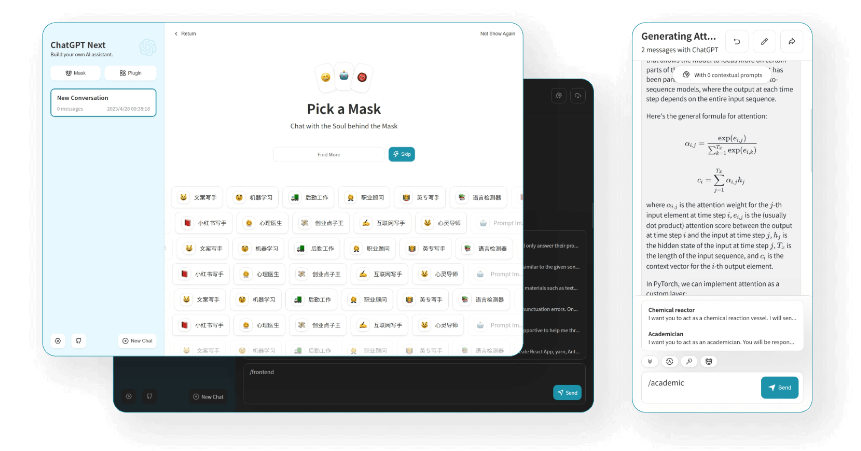【尚硅谷】Docker快速通关

【尚硅谷】Docker快速通关
時光在线视频:尚硅谷3小时速通Docker教程,雷神带练docker部署到实战!
课程资料: 尚硅谷2024新版3小时速通Docker教程
雷神笔记:Docker - 快速通关 (3h)代码仓库
Gitee: https://gitee.com/an_shiguang/learn-docker
GitHub: https://github.com/Shiguang-coding/learn-docker
Docker介绍
Docker 官网: https://www.docker.com/
Docker 是一个开源的容器化平台,它允许开发者将应用程序及其依赖项打包到一个轻量级的、可移植的容器中。
Docker优势
一致的环境
开发与生产环境一致性:Docker 确保应用程序在开发、测试和生产环境中运行一致。无论在哪个环境中,应用程序的行为都是相同的,因为所有的依赖项和配置都打包在容器中。
避免“在我的机器上可以运行”的问题:由于环境一致性,开发者可以避免因环境差异导致的运行问题。
隔离性
资源隔离:每个 Docker 容器都是独立的,它们之间相互隔离,不会相互干扰。这意味着你可以运行多个容器,每个容器都可以有自己的依赖项和配置,而不会影响其他容器。
安全性:由于隔离性,容器内的应用程序不会直接访问宿主机的资源,从而提高了安全性。
可移植性
跨平台运行:Docker 容器可以在任何支持 Docker 的平台上运行,无论是 Linux、Windows 还是 macOS。这使得应用程序可以在不同的环境中轻松部署。
云平台支持:大多数云服务提供商都支持 Docker,使得应用程序可以轻松地在不同的云环境中迁移和扩展。
快速部署和扩展
快速启动:Docker 容器启动速度非常快,通常只需几秒钟。这使得开发者在开发和测试过程中可以快速启动和停止容器。
水平扩展:Docker 容器可以轻松地进行水平扩展,通过启动多个容器实例来处理更多的请求。
版本控制和依赖管理
版本控制:Docker 镜像可以进行版本控制,开发者可以轻松地回滚到之前的版本,或者在不同的版本之间切换。
依赖管理:Docker 镜像包含了应用程序的所有依赖项,确保在不同的环境中运行时不会缺少任何依赖。
资源效率
轻量级:Docker 容器比虚拟机更轻量级,因为它们共享宿主机的操作系统内核,而不是每个容器都运行一个完整的操作系统。
资源利用率高:由于轻量级和高效的资源管理,Docker 容器可以更高效地利用系统资源。
社区和生态系统
丰富的镜像库:Docker Hub 提供了大量的公共镜像,开发者可以直接使用这些镜像来快速构建应用程序。
强大的生态系统:Docker 有庞大的社区支持和丰富的工具链,如 Kubernetes、Docker Compose 等,可以帮助开发者更高效地管理和部署容器化应用。
简化开发流程
简化开发环境配置:开发者可以使用 Docker 来定义开发环境,确保所有团队成员使用相同的环境进行开发。
简化测试流程:测试人员可以使用 Docker 容器来运行测试,确保测试环境与生产环境一致。
Docker组件
在 Docker 生态系统中,各个组件之间有着紧密的联系,共同协作以实现容器化应用的构建、分发和运行。以下是 Docker 中各个关键组件之间的关系:
Docker CLI (命令行接口)
定义:Docker CLI 是用户与 Docker 交互的主要工具。它提供了一组命令,允许用户管理 Docker 镜像、容器、网络和存储等资源。
作用:用户通过 Docker CLI 发送命令,这些命令会被发送到 Docker 守护进程(Docker Host)进行处理。
示例命令:docker run, docker build, docker pull, docker push 等。
Docker Host (Docker 守护进程)
定义:Docker Host 是运行 Docker 守护进程(dockerd)的机器。守护进程负责管理 Docker 对象,如容器、镜像、网络和卷等。
作用:Docker Host 接收来自 Docker CLI 的命令,并执行相应的操作。它还负责与 Docker 注册表(仓库)进行通信,以拉取或推送镜像。
关系:Docker Host 是 Docker CLI 和 Docker 容器之间的桥梁。
容器 (Container)
定义:容器是 Docker 中的运行实例,它是基于镜像创建的。容器包含了应用程序及其所有依赖项,并且与宿主机和其他容器隔离。
作用:容器提供了一个轻量级的、可移植的运行环境,使得应用程序可以在任何支持 Docker 的环境中运行。
关系:容器是基于镜像创建的,并且由 Docker Host 管理。容器可以被启动、停止、删除和迁移。
镜像 (Image)
定义:镜像是用于创建容器的只读模板。它包含了运行应用程序所需的所有文件、库、配置和依赖项。
作用:镜像是容器的构建块,它定义了容器的行为和环境。镜像可以通过 Dockerfile 构建,也可以从 Docker 仓库中拉取。
关系:镜像是容器的蓝图,容器是镜像的运行实例。镜像可以被推送到 Docker 仓库,也可以从仓库中拉取。
仓库 (Registry)
定义:仓库是存储和分发 Docker 镜像的地方。Docker Hub 是最常用的公共仓库,但也可以使用私有仓库。
作用:仓库允许用户共享和分发镜像,使得团队成员可以轻松获取和使用相同的镜像。
关系:Docker Host 可以从仓库中拉取镜像,也可以将本地构建的镜像推送到仓库。Docker CLI 提供了 docker pull 和 docker push 命令来与仓库交互。
关系总结
- Docker CLI 是用户与 Docker 交互的接口,用户通过它发送命令。
- Docker Host 是运行 Docker 守护进程的机器,负责处理 Docker CLI 的命令并管理容器和镜像。
- 容器 是基于镜像创建的运行实例,由 Docker Host 管理。
- 镜像 是容器的只读模板,定义了容器的行为和环境。
- 仓库 是存储和分发镜像的地方,Docker Host 可以从仓库中拉取镜像,也可以将本地镜像推送到仓库。
通过这些组件的协作,Docker 提供了一个完整的容器化解决方案,使得应用程序的构建、分发和运行变得更加简单和高效。
应用程序部署方式
传统部署、虚拟化部署和容器部署是三种不同的应用程序部署方式,它们在资源利用、隔离性、可移植性和管理复杂性等方面有着显著的区别。以下是它们的详细比较:
传统部署 (Traditional Deployment)
特点:
直接在物理服务器上运行:应用程序直接安装在物理服务器上,使用服务器的操作系统及其资源。
资源共享有限:多个应用程序通常不能在同一台物理服务器上运行,因为它们可能会相互干扰。
环境依赖性强:应用程序对操作系统和服务器环境的依赖性强,环境差异可能导致应用程序无法正常运行。
扩展性差:扩展应用程序通常需要增加物理服务器,成本高且管理复杂。
优点:
- 简单直接:部署过程相对简单,不需要额外的虚拟化或容器化技术。
- 性能高:直接在物理硬件上运行,性能通常较高。
缺点:
- 资源利用率低:物理服务器的资源利用率通常较低,因为多个应用程序不能共享同一台服务器。
- 环境一致性差:开发、测试和生产环境可能存在差异,导致“在我的机器上可以运行”的问题。
- 扩展性差:扩展应用程序需要增加物理服务器,成本高且管理复杂。
虚拟化部署 (Virtualization Deployment)
特点:
- 在虚拟机上运行:应用程序运行在虚拟机(VM)中,每个虚拟机都有自己的操作系统(Guest OS)。
- 资源隔离:每个虚拟机相互隔离,不会相互干扰,提高了安全性。
- 资源共享:多个虚拟机可以运行在同一台物理服务器上,提高了资源利用率。
- 可移植性:虚拟机可以在不同的物理服务器之间迁移,提高了可移植性。
优点:
- 资源利用率高:多个虚拟机可以共享同一台物理服务器的资源,提高了资源利用率。
- 隔离性好:每个虚拟机相互隔离,提高了安全性。
- 可移植性好:虚拟机可以在不同的物理服务器之间迁移,提高了可移植性。
缺点:
- 性能开销:虚拟机需要运行完整的操作系统,性能开销较大。
- 启动时间长:虚拟机启动时间较长,通常需要几分钟。
- 管理复杂:虚拟机的管理和维护相对复杂,需要专门的虚拟化管理工具。
容器部署 (Container Deployment)
特点:
- 在容器中运行:应用程序运行在容器中,容器共享宿主机的操作系统内核。
- 轻量级:容器比虚拟机更轻量级,因为它们不需要运行完整的操作系统。
- 资源隔离:容器之间相互隔离,不会相互干扰,提高了安全性。
- 快速启动:容器启动速度非常快,通常只需几秒钟。
- 可移植性:容器可以在任何支持 Docker 的环境中运行,提高了可移植性。
优点:
- 轻量级:容器比虚拟机更轻量级,资源利用率高。
- 快速启动:容器启动速度非常快,通常只需几秒钟。
- 可移植性好:容器可以在任何支持 Docker 的环境中运行,提高了可移植性。
- 环境一致性好:开发、测试和生产环境一致,避免了“在我的机器上可以运行”的问题。
缺点:
- 隔离性相对较弱:虽然容器之间相互隔离,但隔离性不如虚拟机强。
- 依赖宿主机内核:容器依赖宿主机的操作系统内核,因此在不同操作系统上运行可能会有兼容性问题。
总结
| 特性 | 传统部署 | 虚拟化部署 | 容器部署 |
|---|---|---|---|
| 资源利用率 | 低 | 高 | 高 |
| 隔离性 | 差 | 好 | 较好 |
| 可移植性 | 差 | 好 | 好 |
| 启动时间 | 快 | 慢 | 快 |
| 性能开销 | 低 | 高 | 低 |
| 环境一致性 | 差 | 较好 | 好 |
| 扩展性 | 差 | 好 | 好 |
| 管理复杂性 | 低 | 高 | 中 |
通过以上比较可以看出,容器部署在资源利用率、启动时间、可移植性和环境一致性等方面具有显著优势,但在隔离性和对宿主机内核的依赖性方面存在一定的局限性。虚拟化部署则在隔离性和资源利用率方面表现较好,但性能开销和管理复杂性较高。传统部署则相对简单直接,但在资源利用率和环境一致性方面存在明显不足。
安装Docker
可以使用虚拟机或者购买计费云服务器
使用 CentOS 7.9
WindTerm下载:https://github.com/kingToolbox/WindTerm/releases/download/2.6.0/WindTerm_2.6.1_Windows_Portable_x86_64.zip
移除旧版本
卸载 Docker 的过程取决于你使用的操作系统和安装方式。以下是几种常见操作系统的卸载步骤:
1 | # CentOS 移除旧版本docker |
Ubuntu/Debian
卸载 Docker Engine
卸载 Docker 包:
1
sudo apt-get purge docker-ce docker-ce-cli containerd.io
删除 Docker 数据:
1
2sudo rm -rf /var/lib/docker
sudo rm -rf /var/lib/containerd删除 Docker 配置文件(可选):
1
sudo rm -rf /etc/docker
删除 Docker 用户组(可选):
1
sudo delgroup docker
卸载 Docker Compose(如果安装了)
- 卸载 Docker Compose:
1
sudo rm /usr/local/bin/docker-compose
CentOS/RHEL
卸载 Docker Engine
卸载 Docker 包:
1
sudo yum remove docker-ce docker-ce-cli containerd.io
删除 Docker 数据:
1
2sudo rm -rf /var/lib/docker
sudo rm -rf /var/lib/containerd删除 Docker 配置文件(可选):
1
sudo rm -rf /etc/docker
删除 Docker 用户组(可选):
1
sudo delgroup docker
卸载 Docker Compose(如果安装了)
- 卸载 Docker Compose:
1
sudo rm /usr/local/bin/docker-compose
Windows
卸载 Docker Desktop
打开“控制面板”:
- 点击“开始”菜单,搜索并打开“控制面板”。
卸载程序:
- 在“控制面板”中,选择“程序” > “程序和功能”。
- 找到“Docker Desktop”,右键点击并选择“卸载”。
删除 Docker 数据(可选):
- 打开文件资源管理器,导航到
C:\ProgramData\DockerDesktop目录,删除其中的内容。
- 打开文件资源管理器,导航到
macOS
卸载 Docker Desktop
打开“应用程序”文件夹:
- 在 Finder 中,导航到“应用程序”文件夹。
删除 Docker Desktop:
- 找到“Docker”应用程序,将其拖到“废纸篓”中。
清空废纸篓:
- 右键点击“废纸篓”图标,选择“清空废纸篓”。
删除 Docker 数据(可选):
- 打开终端,运行以下命令删除 Docker 数据:
1
2
3rm -rf ~/Library/Containers/com.docker.docker
rm -rf ~/Library/Application\ Support/Docker\ Desktop
rm -rf ~/Library/Group\ Containers/group.com.docker
- 打开终端,运行以下命令删除 Docker 数据:
总结
卸载 Docker 的过程主要包括卸载 Docker 包、删除 Docker 数据和配置文件。根据操作系统的不同,卸载步骤略有差异。确保在卸载前备份重要数据,以免丢失。
安装/更新最新版本
1 | # 配置docker yum源。 |
Linux配置镜像站:
Docker安装包及镜像站:https://github.com/tech-shrimp/docker_installer
1 | sudo vi /etc/docker/daemon.json |
输入下列内容,最后按ESC,输入 :wq! 保存退出。
1 | { |
当你修改了 Docker 的 daemon.json 配置文件后,通常需要重启 Docker 服务以使更改生效。
1 | sudo systemctl restart docker |
Docker命令
启动一个nginx,并将它的首页改为自己的页面,发布出去,让所有人都能使用
Docker仓库地址: https://hub.docker.com/
1 | # 搜索镜像 |
Docker存储
目录挂载
在 Docker 中,目录挂载(Directory Mounting)是将宿主机的目录直接挂载到容器内的某个路径。
Docker 容器是临时的,容器被删除后,容器内的数据也会随之丢失。通过目录挂载,可以将数据存储在宿主机上,即使容器被删除,数据仍然保留。
将宿主机的 /host/data 目录挂载到容器内的 /container/data 目录,容器内的数据会持久化到宿主机的 /host/data 目录中。
1 | docker run -v /host/data:/container/data my_image |
例如我将Docker容器的Nginx资源目录挂载到宿主机指定目录
1 | docker run -d -p 80:80 --name app -v /home/docker/nginx:/usr/share/nginx/html nginx |
做了目录挂载之后,以挂载的宿主机目录为准,所需的文件需要自行创建
卷映射
区分目录挂载和卷映射,可通过挂载的路径中是否包含 / 或者 ./来判断
在 Docker 中,卷映射(Volume Mounting)是将 Docker 管理的卷(Volume)挂载到容器内的某个路径
Docker会自动创建一个存储位置,即使在容器初始启动的时候就和容器内部的文件保持完全一致。
映射后的配置文件会保持同步,即修改了宿主机映射的配置文件后,容器内部的配置文件也会同步修改
即使删除容器,卷内的数据仍会保存下来。
例如要映射nginx配置文件,启动时可以使用 -v <volume_name>:/etc/nginx 命令
映射的文件统一放在/var/lib/docker/volumes/<volume-name> 目录下
1 | # 命令查看所有卷 |
Docker网络
docker 为每个容器分配了唯一IP,使容器IP + 端口可以互相访问,不过这个IP由于各种原因可能会变化
Docker每个应用启动的时候都会加入一个Docker的默认网络docker0
1 | # ip addr 可以查到docker0相关信息 |
也可以使用 docker [container] inspect <image name> 查看容器细节内容,可在Networks配置项中找到网关Gateway 和 IP地址 IPAddress
1 | "Networks": { |
为了形成稳定访问的网络,Docker提供了自定义网络机制,默认docker0是不支持使用主机域名访问,需要创建一个自定义网络,让启动的容器加入到自定义网络,容器的名称便可以作为一个稳定的域名
1 | # 创建一个自定义网络 |
实战练习
Redis主从同步集群
此处使用非官方Redis镜像,预设好了很多环境变量,配置相对简单
使用-e 配置环境变量
1 | docker run \ |
例如此处使用下列命令
1 | #自定义网络 |
启动成功后可在使用Redis Desktop Manager
官方(需要订阅):https://github.com/RedisInsight/RedisDesktopManager/releases
连接两个Redis服务
往主节点添加一个key
刷新从节点,已自动同步主节点数据
启动MySQL
1 | docker run -d -p 3306:3306 \ |
Docker compose
Docker Compose 是一个用于定义和运行多容器 Docker 应用程序的工具。通过使用 YAML 文件来配置应用程序的服务、网络和卷,Docker Compose 可以轻松地启动、停止和管理多个容器。
常用命令
Docker Compose 提供了许多命令来管理多容器应用程序。以下是一些常用的 Docker Compose 命令及其用法:
docker-compose up
功能:启动服务。
常用选项:
-d:在后台运行服务。--build:在启动服务之前构建镜像。--force-recreate:强制重新创建容器,即使它们的配置和镜像没有改变。
示例:
1 | docker-compose up -d |
docker-compose down
功能:停止并删除服务。
常用选项:
-v:删除与服务关联的卷。--rmi all:删除所有与服务关联的镜像。
示例:
1 | docker-compose down -v |
docker-compose ps
功能:列出正在运行的服务。
示例:
1 | docker-compose ps |
docker-compose logs
功能:查看服务的日志。
常用选项:
-f:实时跟踪日志输出。--tail=N:只显示最后 N 行日志。
示例:
1 | docker-compose logs -f |
docker-compose build
功能:构建服务镜像。
常用选项:
--no-cache:不使用缓存构建镜像。
示例:
1 | docker-compose build --no-cache |
docker-compose exec
功能:在运行的容器中执行命令。
常用选项:
-T:禁用 TTY 分配。-u:指定用户。
示例:
1 | docker-compose exec web bash |
docker-compose start
功能:启动已停止的服务。
示例:
1 | docker-compose start |
docker-compose stop
功能:停止正在运行的服务。
示例:
1 | docker-compose stop |
docker-compose restart
功能:重启服务。
示例:
1 | docker-compose restart |
docker-compose pull
功能:拉取服务的镜像。
示例:
1 | docker-compose pull |
docker-compose config
功能:验证并查看 docker-compose.yml 文件的配置。
示例:
1 | docker-compose config |
docker-compose run
功能:运行一次性命令。
常用选项:
-e:设置环境变量。--rm:命令完成后删除容器。
示例:
1 | docker-compose run web python manage.py migrate |
docker-compose scale
功能:扩展服务的实例数量。
示例:
1 | docker-compose scale web=3 |
docker-compose port
功能:查看服务的端口映射。
示例:
1 | docker-compose port web 80 |
docker-compose top
功能:查看正在运行的进程。
示例:
1 | docker-compose top |
总结
Docker Compose 提供了丰富的命令来管理多容器应用程序。通过这些命令,可以轻松地启动、停止、重启、构建、查看日志和管理容器。合理使用这些命令可以大大简化开发和部署流程。
使用Docker compose启动wordpress
docker run命令中的--restart选项用于指定容器在退出时 Docker 守护进程应如何处理容器的重启策略。这个选项非常有用,特别是在生产环境中,确保容器在意外退出时能够自动重启,从而提高服务的可用性。
--restart的作用
--restart选项允许你定义容器的重启策略,主要有以下几种策略:
- **
no**:默认策略,容器退出时不会自动重启。- **
on-failure**:只有在容器非正常退出(即退出状态码不为 0)时才会自动重启。- **
always**:无论容器以何种状态退出,都会自动重启。- **
unless-stopped**:与always类似,但当容器被手动停止(使用docker stop或docker-compose down)后,即使 Docker 守护进程重启,容器也不会自动启动。
1 | #创建网络 |
compose.yaml
1 | name: myblog |
切换到Docker Compose 文件目录,执行 docker compose up -d 启动
启动时也可用 -f指定Docker Compose 文件文件名
1 | docker compose -f compose.yml up -d |
特性
增量更新
修改 Docker Compose 文件。重新启动应用。只会触发修改项的重新启动。
数据不删
默认就算down了容器,所有挂载的卷不会被移除。比较安全
如果要删除容器的同时删除所有卷,可以使用以下命令
1 | docker compose down --rmi all -v |
Dockerfile
切换到jar包所在目录,通过java -jar <jar_file> 启动服务,可以通过--server.port xxx指定启动端口
通过Dockerfile构建 镜像
以下是一个简单的示例,文件名称Dockerfile
1 | FROM openjdk:17 |
在当前目录下执行,其中-t 代表tag指定版本,.代表当前目录
1 | docker build -f Dockerfile -t myjavaapp:v1.0 . |
构建好后即可通过docker images 查看
镜像分层存储机制
Docker 的分层存储机制是其核心特性之一,它使得镜像的构建、共享和部署变得高效且灵活。分层存储机制通过将镜像和容器的数据存储在不同的层中,实现了镜像的轻量化和快速部署。
分层存储的概念
Docker 镜像是由一系列只读层(Read-Only Layers)组成的。每一层代表镜像构建过程中的一个步骤,例如安装软件包、添加文件或修改配置。这些层是只读的,一旦创建就不能修改。当容器启动时,Docker 会在这些只读层之上添加一个可写层(Writable Layer),用于存储容器运行时的修改。
分层存储的实现
镜像层
- 只读层:镜像的每一层都是只读的,一旦创建就不能修改。每一层都有一个唯一的标识符(Layer ID),用于在不同的镜像之间共享。
- 层的内容:每一层包含了文件系统的变化,例如添加、删除或修改的文件。这些变化以增量方式存储,只有发生变化的部分会被存储。
容器层
- 可写层:当容器启动时,Docker 会在镜像的最上层添加一个可写层。容器运行时的所有修改(例如创建新文件、修改文件、删除文件)都会存储在这个可写层中。
- 临时性:容器层的修改是临时的,当容器停止或删除时,这些修改会丢失。如果需要持久化数据,可以使用卷(Volume)或绑定挂载(Bind Mount)。
分层存储的示例
假设我们有一个简单的 Dockerfile:
1 | FROM ubuntu:20.04 |
在这个 Dockerfile 中,镜像的构建过程可以分为以下几层:
- 基础层:
ubuntu:20.04镜像。 - 更新和安装层:
RUN apt-get update && apt-get install -y nginx。 - 文件复制层:
COPY index.html /var/www/html/。 - 启动命令层:
CMD ["nginx", "-g", "daemon off;"]。
每一层都是一个只读层,当容器启动时,Docker 会在这些只读层之上添加一个可写层。
附录:一键安装超多中间件
1 | #Disable memory paging and swapping performance |
yaml
注意:
- 将下面文件中 kafka 的 119.45.147.122 改为你自己的服务器IP。
- 所有容器都做了时间同步,这样容器的时间和linux主机的时间就一致了
准备一个compose.yaml文件,内容如下:
1 | name: devsoft |
启动
tip:如果重启了服务器,可能有些容器会启动失败。再执行一遍 docker compose up -d即可。所有程序都可运行成功,并且不会丢失数据。请放心使用。
1 | # 在 compose.yaml 文件所在的目录下执行 |
访问
zookeeper可视化工具下载:
https://github.com/vran-dev/PrettyZoo/releases/download/v2.1.1/prettyZoo-win.zip
redis可视化工具下载:
| 组件(容器名) | 介绍 | 访问地址 | 账号/密码 | 特性 |
|---|---|---|---|---|
| Redis(redis) | k-v 库 | 你的ip:6379 | 单密码模式:123456 | 已开启AOF |
| MySQL(mysql) | 数据库 | 你的ip:3306 | root/123456 | 默认utf8mb4字符集 |
| Rabbit(rabbit) | 消息队列 | 你的ip:15672 | rabbit/rabbit | 暴露5672和15672端口 |
| OpenSearch(opensearch-node1/2) | 检索引擎 | 你的ip:9200 | 内存512mb;两个节点 | |
| opensearch-dashboards | search可视化 | 你的ip:5601 | ||
| Zookeeper(zookeeper) | 分布式协调 | 你的ip:2181 | 允许匿名登录 | |
| kafka(kafka) | 消息队列 | 你的ip:9092 外部访问:9094 | 占用内存512mb | |
| kafka-ui(kafka-ui) | kafka可视化 | 你的ip:8080 | ||
| nacos(nacos) | 注册/配置中心 | 你的ip:8848 | nacos/nacos | 持久化数据到MySQL |
| nacos-mysql(nacos-mysql) | nacos配套数据库 | 你的ip:13306 | root/root | |
| prometheus(prometheus) | 时序数据库 | 你的ip:9090 | ||
| grafana(grafana) | 你的ip:3000 | admin/admin |